क्या आप विंडोज 11/10 में विंडोज अपडेट को सेफ मोड में इंस्टॉल कर सकते हैं?
सुरक्षित मोड (Mode)विंडोज़(Windows) में समस्याओं के निवारण के सर्वोत्तम तरीकों में से एक है । यदि कोई विशेष अपडेट इंस्टॉल करने से आपकी समस्या ठीक हो सकती है, और आप इसे सामान्य मोड में नहीं कर सकते हैं, तो आपको विंडोज अपडेट(Windows Updates) को सेफ मोड में इंस्टॉल करना चाहिए। (Safe Mode.)यदि कोई समस्या उत्पन्न हो रही है, तो आप सुरक्षित मोड(Safe Mode) में किसी अद्यतन को अनइंस्टॉल करना भी चुन सकते हैं ।
क्या आपको विंडोज अपडेट(Windows Updates) को सेफ मोड(Safe Mode) में इंस्टॉल करना चाहिए ?
सरल उत्तर है नहीं। लेकिन Microsoft आपको इसे केवल तभी करने की सलाह देता है जब आप Windows को सामान्य रूप से प्रारंभ नहीं कर सकते। अनुशंसित नहीं होने का कारण यह है कि सुरक्षित मोड(Safe Mode) में , विशिष्ट ड्राइवर और घटक अनुपलब्ध हैं। इसलिए यदि विंडोज अपडेट(Windows Update) को किसी विशेष सेवा या घटक को अपडेट करने की आवश्यकता है, और यह इसे खोजने में सक्षम नहीं है, क्योंकि यह अक्षम है, यह इसे अपडेट नहीं करेगा। जब आप पुनरारंभ करते हैं, तो आप रुक-रुक कर फ़ाइल त्रुटियों या रजिस्ट्री त्रुटियों से संबंधित कुछ त्रुटियों का अनुभव कर सकते हैं। विंडोज(Windows) यह कहते हुए एक त्रुटि फेंक सकता है:
ERROR_INSTALL_SERVICE_FAILURE
1601 The Windows Installer service could not be accessed.
Contact your support personnel to verify that the Windows
Installer service is properly registered
सुरक्षित मोड(Safe Mode) में विंडोज अपडेट(Windows Updates) कैसे स्थापित करें
चूंकि हमें सुरक्षित मोड में नेटवर्क कनेक्शन या इंटरनेट एक्सेस की आवश्यकता है, इसलिए हमें यह सुनिश्चित करने की आवश्यकता है कि नेटवर्किंग सुरक्षित मोड(Safe Mode) के साथ सक्षम है । आप विंडोज 10 को कई तरीकों से सेफ मोड में बूट कर सकते हैं।(boot Windows 10 into Safe Mode)
1] पुनर्प्राप्ति विधि का उपयोग करना
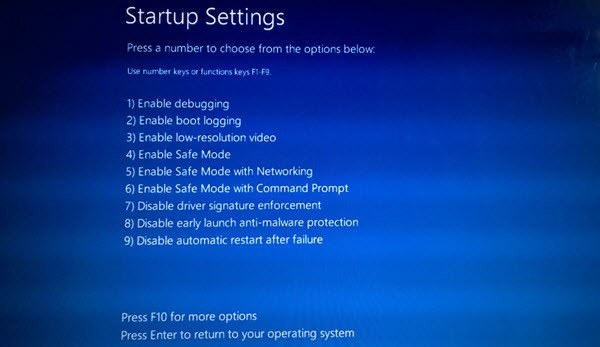
- विंडोज सेटिंग्स(Windows Settings) खोलें और Update > Recovery पर नेविगेट करें ।
- (Click)उन्नत पुनर्प्राप्ति(Recovery) मोड में बूट करने के लिए उन्नत स्टार्टअप के अंतर्गत अभी (Advanced Startup)पुनरारंभ(Restart) करें बटन पर क्लिक करें ।
- अब Troubleshoot > Advanced Options > Startup Settings पर जाएं ।
- पुनरारंभ करें बटन पर क्लिक करें
- इसके बाद यह आपको स्टार्टअप सेटिंग्स में ले जाएगा (Startup Settings), जहां पांचवां विकल्प नेटवर्किंग के साथ सुरक्षित मोड को सक्षम करना है ।
- इसमें बूट करने के लिए F5 दबाएं।
युक्ति: यदि आप मेनू से कंप्यूटर को पुनरारंभ करते समय (Tip:)Shift कुंजी दबाए रखते हैं , तो यह आपको सीधे उन्नत स्टार्टअप विकल्प में बूट कर देगा।(boot you into the Advanced Startup option.)
2] MSCONFIG का उपयोग करना
- ओपन रन प्रॉम्प्ट(Run Prompt) ( WIN + R ) और “ msconfig ” टाइप करें और उसके बाद एंटर(Enter) की दबाएं
- बूट(Boot) अनुभाग पर स्विच करें , और बूट विकल्प के अंतर्गत, " (Boot)सुरक्षित मोड(Safe Mode) " के बगल में स्थित बॉक्स को चेक करें ।
- फिर रेडियो बटन विकल्पों में से नेटवर्क चुनें।(Network)
- लागू करें क्लिक करें(Click Apply) , और उसके बाद कंप्यूटर को रीबूट करें।
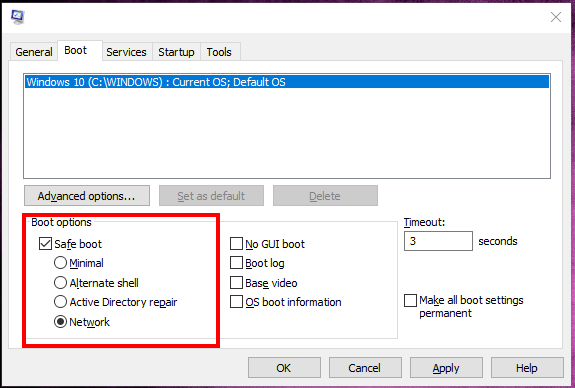
एक बार सेफ मोड(Safe Mode) में , Settings > Update एंड सिक्योरिटी पर जाएं और (Security)विंडोज अपडेट(Windows Update) चलाएं । उपलब्ध अद्यतन स्थापित करें।
Microsoft अनुशंसा करता है कि यदि आप Windows के (Windows)सुरक्षित मोड(Safe Mode) में चलने के दौरान कोई अद्यतन स्थापित करते हैं , तो Windows 10 को सामान्य रूप से प्रारंभ करने के बाद तुरंत उसे पुनः स्थापित करें। (immediately reinstall it)यदि अद्यतन फिर से सूचीबद्ध नहीं हैं, तो आपको मैन्युअल पद्धति का पालन करना पड़ सकता है। पुनर्स्थापना सुरक्षित मोड(Mode) के दौरान दिखाई देने वाले किसी भी बग को दूर करना सुनिश्चित करेगा ।
क्या आप विंडोज अपडेट(Windows Updates) को सेफ मोड(Safe Mode) में अनइंस्टॉल कर सकते हैं ?
आप इसी तरह से अपडेट(Updates) , सर्विस पैक(Service Packs) और हॉटफिक्स(Hotfixes) को हटाना भी चुन सकते हैं । हालाँकि, आपको नए अपडेट इंस्टॉल करने के विपरीत किसी भी समस्या का सामना नहीं करना पड़ेगा। आपको कोई त्रुटि प्राप्त नहीं होने का कारण यह है कि यह क्या बदल गया है इसका रिकॉर्ड बनाएगा, और जब कंप्यूटर सामान्य रूप से बूट हो जाए तो इसे लागू करें। अद्यतन की स्थापना के दौरान ऐसा नहीं होता है क्योंकि सिस्टम मान लेगा कि घटक गायब हैं।
(Download)ऑफलाइन विंडोज अपडेट (Windows Updates)डाउनलोड करें और सेफ मोड(Safe Mode) में इंस्टॉल करें
यदि आपके पास इंटरनेट तक पहुंच नहीं है, तो सुरक्षित मोड(Safe Mode) में अद्यतनों को स्थापित करने का एक और तरीका है । यह ठीक उसी तरह है जैसे आप विंडोज को ऑफलाइन मोड में अपडेट करते हैं। आपको यह पता लगाना होगा कि कौन से अपडेट इंस्टॉल किए जाने चाहिए और फिर डाउनलोड करने के लिए एप्लिकेशन का उपयोग करें।
यदि आप उन्हें सीधे Microsoft की वेबसाइट से डाउनलोड(download them directly from Microsoft’s website) करना पसंद करते हैं , तो आप अपडेट के KB नंबर का उपयोग करके खोज सकते हैं और डाउनलोड कर सकते हैं।
मुझे उम्मीद है कि गाइड का पालन करना आसान था, और आप विंडोज अपडेट(Windows Updates) को सेफ मोड(Safe Mode) में इंस्टॉल करने में सक्षम थे ।
Related posts
विंडोज 11/10 में सेफ मोड में प्रोग्राम कैसे इंस्टॉल और अनइंस्टॉल करें
विंडोज 11/10 में क्लीन बूट कैसे करें
पीसी अटक गया है और विंडोज 11/10 में सेफ मोड से बाहर नहीं निकल सकता है
विंडोज 11/10 में सेफ मोड में सीधे रीबूट कैसे करें
Windows 11/10 का अद्यतन जारी रखने के लिए स्मृति अखंडता सुरक्षा बंद करें
अपडेट के बाद विंडोज 11/10 में लॉग इन नहीं कर सकता
विंडोज 11/10 पर क्रोम में गुप्त मोड गायब है
विंडोज 11/10 के टास्क मैनेजर में इको मोड का उपयोग करके प्रदर्शन में सुधार करें
विंडोज 11/10 में अप्रत्याशित कर्नेल मोड ट्रैप त्रुटि
विंडोज 11/10 में विंडोज अपडेट लॉग कहां खोजें और कैसे पढ़ें
विंडोज 10 में बूट मेनू में सेफ मोड कैसे जोड़ें
क्या मुझे Windows 11/10 में वैकल्पिक गुणवत्ता अद्यतन स्थापित करना चाहिए?
विंडोज 11/10 के लिए डार्क मोड ब्लैक नोटपैड
विंडोज 11/10 में सॉफ्टवेयर वितरण फ़ोल्डर का नाम बदलें या हटाएं
विंडोज अपडेट विंडोज 11/10 में अपडेट की जांच पर अटका हुआ है
विंडोज में सेफ मोड से कैसे बाहर निकलें -
अद्यतन सेवाओं में से एक Windows 11/10 में ठीक से नहीं चल रहा है
विंडोज अपडेट विंडोज 11/10 में अपडेट डाउनलोड करना अटक गया
विंडोज 11/10 में स्वचालित विंडोज अपडेट को कैसे बंद करें
विंडोज 11/10 में विंडोज अपडेट हिस्ट्री को कैसे क्लियर करें
